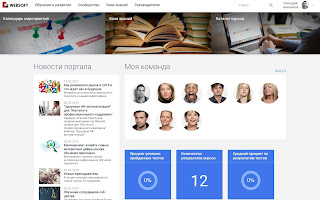Как привлечь руководителя на портал и сделать так, чтобы он там остался: 8 идей и еще больше решений от компании WebSoft (часть 1)
Даже если ваш HR-портал
привлекателен с дизайнерской точки зрения, но не приносит руководителю никакой
практической пользы, то маловероятно, что он будет им пользоваться. Какие
причины и удобные и полезные инструменты могут его привлечь – об этом в
материале.
Что будет в
статье:
- Идеи, как сделать портал полезным для руководителя.
- Обзор инструментов WebTutor, которые помогут руководителю получать на портале информацию и управлять процессом.
Чего не будет:
- Руководства по подключению соответствующих шаблонов WebTutor (с этим точечно помогут специалисты, умеющие работать с системой, и служба технической поддержки компании).
- Жестких требований использовать коробочные решения WebTutor из приведенных примеров (система открытая и позволяет развивать набор инструментов под нужды именно вашего руководителя).
- Волшебных рецептов. Инструментов достаточно много: какие их них лучше всего использовать, можете решить только вы.
ИНФОРМИРОВАНИЕ И УПРАВЛЕНИЕ
Инструменты руководителя на портале обычно помогают решать две задачи:
1) Информирование руководителя о состоянии дел. Необходимо сделать ремарку, что под руководителем мы можем подразумевать и руководителя отдела, и руководителя достаточно высокого уровня (например, руководителя департамента), и HR бизнес-партнера и т.д.
2) Управление. Руководитель заходит на портал не только для того, чтобы просматривать информацию, но и управлять процессом: назначать курсы, корректировать индивидуальные учебные планы и т.д.
ИНСТРУМЕНТЫ ИНФОРМИРОВАНИЯ
Вряд ли руководитель откажется от возможности иметь всю информацию о сотрудниках в одном месте. Целый ряд данных может быть доступен буквально по клику мышки: насколько активно подчиненные проходят обучение, что полезного есть для развития их компетенций и т.д. Возможность комплексного понимания своей команды и перспектив ее развития выглядит довольно привлекательно. А достичь цели несложно – с помощью определенных инструментов.
Активность подчиненных на портале
Самый простой и давно существующий в WebTutor виджет – Активность подчиненных на портале. Его можно разместить на главной странице или вынести в специальный раздел, где руководитель будет видеть некую ленту всей активности пользователей по прохождению электронных курсов, тестов, мероприятий, связанных в первую очередь с обучением.
Любой виджет, в том числе и этот, информационный блок, шаблон на портале можно создать с ограничением прав доступа. Для этого нужно выделить всех руководителей в группу или сделать для них определенный уровень доступа с помощью настроек при загрузке данных из системы кадрового учета. Тогда обычные пользователи этот виджет не увидят, а руководителю он будет доступен.
Информация о своей команде
Виджет, который появился в версии WebTutor 3.4, – Моя команда. Он может отображаться в плиточной форме с фотографиями либо в виде таблички. Наиболее эффективно и удобно для восприятия отображение с фотографиями, но если их нет, подойдет табличное представление. Система показывает определенное количество подчиненных, которое указывается в настройках. Кликая на фотографию конкретного сотрудника, руководитель попадает в его карточку, где может посмотреть все сведения о нем, в том числе пройденные обучение, тестирование, оценку и т.д. Виджет можно разместить на главной странице, но, опять же, настроить таким образом, что руководитель будет его видеть, а обычный сотрудник нет.
Сведения о подчиненных в карточке объекта на портале
Для основных объектов, которые есть в системе (электронный курс, тест, учебная программа, компетенция, электронная книга и т.д.), существует своя карточка, связанная с закладкой Подчиненные.
Как это работает. Например, вы публикуете на портале информацию о модели компетенций. Руководитель видит информацию об этой компетенции, способ развития, шкалу оценки и прочее. Когда он захочет посмотреть, что происходит с этой компетенцией у его сотрудников, он выбирает закладку Подчиненные, и система сразу же показывает ему ситуацию. Отсюда же, кликнув на каждого сотрудника, можно попасть в его карточку, где откроется контекстное меню с набором операций (например, назначить курс, записать на оценочную процедуру и т.д.).
Или руководитель, просматривая каталог электронных курсов, может заметить, что какой-то из них было бы полезно пройти определенному сотруднику. Не переходя в панель руководителя, а прямо из карточки этого электронного курса он может назначить его своему подчиненному. Аналогичным образом система работает в отношении учебных программ, тестов, мероприятий и т.д.
Предложите руководителю инструмент, в котором объединены все полезные решения для управленческой деятельности. Данные об организационной структуре, о подразделениях, которые он курирует, списки сотрудников и информация по ним всегда будут под рукой. Какой руководитель не захочет иметь такой «ящик с инструментами», где собрано все необходимое, чтобы облегчить его ежедневную деятельность.
Панель руководителя
Это основной инструмент работы руководителя в WebTutor.
Организационную структуру можно посмотреть в привычном формате дерева и в альтернативной версии – в виде диаграммы, где руководитель видит курируемые подразделения. Кликнув на каждое, он переходит к списку сотрудников.
Их отображение может быть, опять же, в плиточной форме при наличии фотографии или в виде списка. Краткая информация по каждому сотруднику доступна под его фотографией. При дополнительном нажатии кнопочки в правом верхнем углу фото руководитель получает доступ к более подробным сведениям: когда сотрудник принят на работу, сколько времени находится в должности и т.д.
Реализовано определенное количество фильтров по сотрудникам, но также их можно конструировать дополнительно в административной панели руководителя. Это призвано помочь ему быстро делать выборки по своим сотрудникам.
Количество закладок в Панели руководителя также регулируется – в соответствии с настройками и типом руководителя. Для разных руководителей можно задать разные форматы данных: для кого-то – курс ы и тесты, для кого-то – курсы, тесты, заявки, мероприятия и т.д.
Также можно включать в Панель руководителя свои закладки. Например, отключить стандартную закладку с курсами. В том числе и эта мера позволит сделать инструмент Панель руководителя безгранично настраиваемым и избавит заказчиков от необходимости реализовывать собственные нестандартные доработки.
Закладка "Статистика", позволяет видеть не только список сотрудников, но и получать сразу некий dashboard с нужным набором показателей по подразделению в целом.
Организационная структура
В WebTutor реализован виджет для создания организационных структур. Благодаря этому можно выполнить настройку шаблона с демонстрацией нестандартной структуры функциональной подчиненности, которая отличается от той, что хранится в базовом модуле.
Причем в зависимости от настроек можно визуализировать организационную структуру от руководителя и ниже, а также и выше по иерархии. Например, если нужно показать сотрудников не только в виде списка, а еще и в формате структуры подчиненности: отразить другие подразделения, цепочку руководителей вверх и т.д. Вся система связана между собой: в частности, клик на человека в Организационной структуре перенаправляет руководителя в карточку сотрудника.
Как выявить «слабое» и «сильное» звено в команде? Как отследить успехи сотрудников и их динамику в разрезе нескольких месяцев и даже лет? Кто отличился в ходе обучения и набрал максимальное количество баллов? Руководителю зачастую нужна не просто информация, а инструмент для оперативного мониторинга, что происходит с его сотрудниками: кто может стать надежным тылом, а чьи знания и навыки нужно подтянуть. Соответствующие механизмы для достижения задачи тоже есть.
Сравнение сотрудников
В WebTutor есть шаблон, который называется Сравнение сотрудников. Он позволяет выбрать нескольких людей и сравнить их по некоторому набору показателей: например, количеству курсов, количеству тестов и т.д.
Ряд этих показателей уже есть в системе, но также можно встраивать свои дополнительные. Допустим, среднее количество тренинговых часов, среднее время выполнения целей, средняя эффективность за определенный период и т.д. Это означает, что можно сделать несколько страниц сравнения сотрудников: для руководителей по одним показателям, для специалистов по оценке – по другим. Руководитель или HR, которому будут доступны соответствующие шаблоны операций, могут сравнить сотрудников по настраиваемому набору критериев.
Сравнение может быть табличным или графическим, но в любом виде это достаточно эффективный инструмент визуализации.
Карточка сотрудника
В Карточке сотрудника собрана вся информация о нем. Для удобства пользователей перейти в нее можно из любого виджета или шаблона (Панель руководителя, Моя команда, Активность подчиненных, Сравнение сотрудников и т.д.).
В последней версии WebTutor добавлено некоторое количество информеров, которые позволяют руководителю сразу видеть опыт работы сотрудника, количество пройденных курсов, тестов и т.д. Также предусмотрена возможность подключения своих дополнительных кастомных шаблонов для настройки карточки сотрудника в соответствии с нуждами руководителя и требованиями бизнес-процессов.
Перечень закладок, который видит руководитель, определяется его типом. Можно настроить систему таким образом, что непосредственный руководитель будет видеть один набор закладок, а HR, ответственный за оценку, – только компетенции и этапы деятельности.
Прямо из карточки сотрудника с помощью кнопки «Выполнить операцию» руководитель может произвести определенные действия: назначить курс, тест и т.д.
Аналитика крайне важна, но только если она не становится в тягость для восприятия в условиях высокой занятости. Предложите руководителю отчет в разрезе структуры компании, но с возможностью отфильтровать информацию и сосредоточиться на данных о своих подчиненных, и он вряд ли откажется.
Аналитический отчет
В WebTutor есть механизм настраиваемых отчетов в табличном или графическом виде, которые можно создавать в панели администратора. Чем они могут быть полезны конкретному руководителю?
Допустим, есть отчет, который содержит итоги изучения электронного курса по всем сотрудникам компании. Настроить его можно таким образом, что он будет доступен только руководителям определенной группы (высокого уровня).
Или необходимо сделать так, чтобы каждый конкретный руководитель видел информацию только по своим подчиненным. Например, это актуально при просрочке прохождения обучения. Такая настройка в системе тоже возможна, и тогда начальник отдела увидит данные только по своим нескольким подчиненным, а руководитель департамента – по всему подразделению.
Более того, механизм настраиваемых отчетов позволяет изменять категории подчиненных, данные по которым интересуют руководителя: все подчиненные, только функциональные подчиненные, функциональные и непосредственные и т.д.
Таким образом система может единый отчет сделать максимально адаптивным под уровень руководителя.
Войдите в положение руководителя. Он занят и часто вынужден работать со сложной документацией. Облегчите ему жизнь и начните разговаривать с ним на более простом для восприятия языке – визуализируйте данные.
Информеры
В системе есть шаблоны, которые позволяют реализовать механизм визуализации информеров. Например, статистику портала. Эти шаблоны можно использовать для визуализации данных для руководителей различных групп.
Dashboard
Шаблон Dashboard позволяет учесть и отобразить набор показателей. Их можно описать, указать в настройках периодичность отчета, и система будет автоматически рассчитывать данные. Например, соотношение уволенных и пришедших в компанию сотрудников, количество тренингов на каждого, процент завершения учебных курсов и т.д.
Руководитель скорее всего не будет изучать большой объем информации, чтобы получить отдельные цифры, ему нужно видеть картину в целом. И такой механизм визуализации данных есть. Останется только выбрать готовые показатели или указать иные в настройках шаблона. Дэшбордов может быть неограниченное количество. Отдельный дэшборд можно настроить для директора по персоналу с одними показателями, другой – для руководителя учебного центра с другими показателями и т.д.
Это первая часть статьи про инструменты руководителя. Инструменты управления мы опишем во второй части статьи